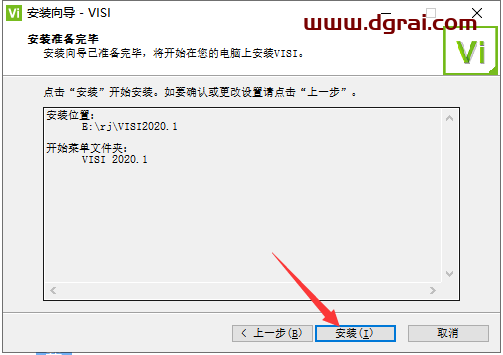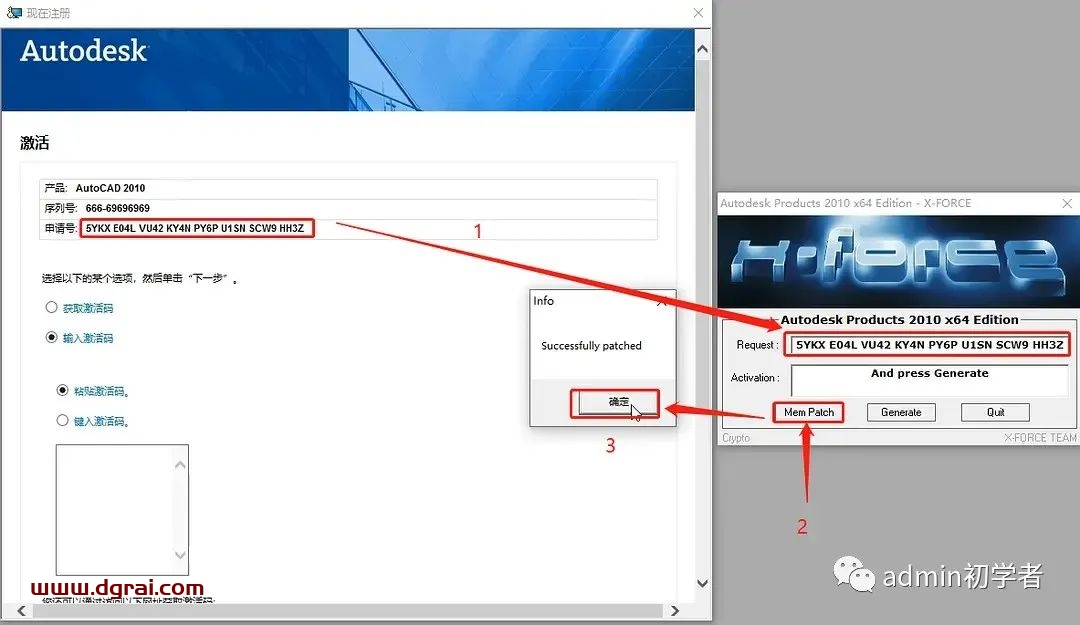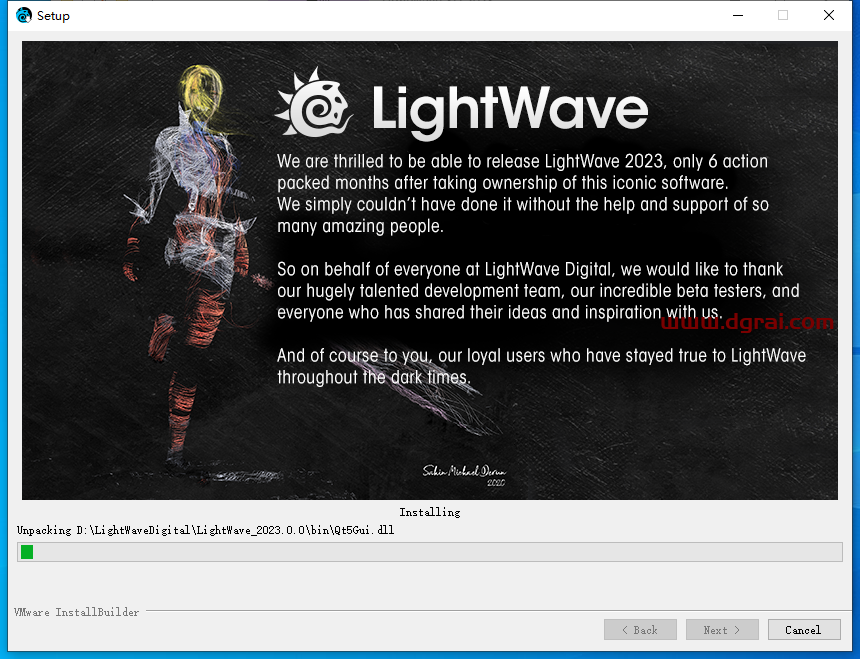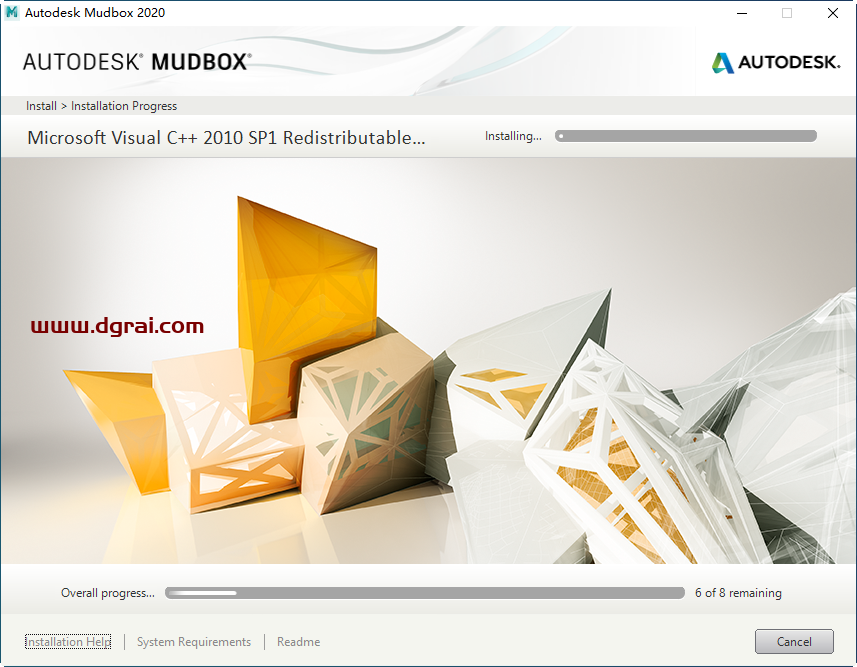软件介绍
the foundry mari 4.6是由the foundry公司推出的一款功能强大的3D纹理绘画软件,通过它,您可以直接在模型上绘制纹理,实时看到效果,不但省时,更将纹理绘制工作带到前所未见的境界。该软件拥有互动流畅的用户界面和许多超越二维绘图系统的创意工具组,具有无以伦比的巨量纹理处理功能,可发挥极度细腻的纹理效,让艺术家们更专注于绘制工作,并提供了镜像投影功能,能够大大提高了艺术家的效率,以及精确度和对称式绘画工作流程的创意控制。
[WechatReplay]下载地址
迅雷网盘
https://pan.xunlei.com/s/VOZvTs_uesOW9nNgcKlcyNLvA1?pwd=bd7t#
夸克网盘
https://pan.quark.cn/s/684b45dc3bc2
百度网盘
通过网盘分享的文件:The Foundry Mari 4.6
链接: https://pan.baidu.com/s/1Xloioon8R0C4OjRts39OSA?pwd=8y7a 提取码: 8y7a
如需其他软件,请复制下方地址,到手机浏览器打开,搜索关键词即可获取 https://docs.qq.com/sheet/DSW9td0RsV3JsbHBH?tab=cnyyov
安装教程
1、解压并打开安装包,运行Mari4.6v4-win-x86-release-64程序,开始安装
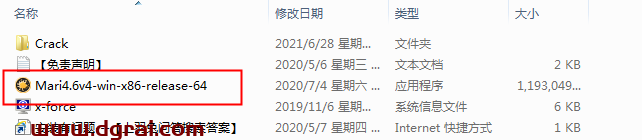
2、点击下一步
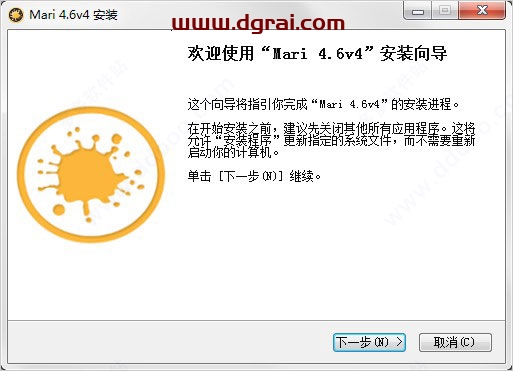
3、根据需要选择软件安装路径,然后点击下一步
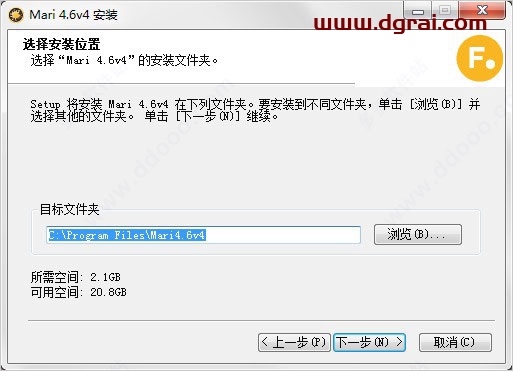
4、等待安装即可
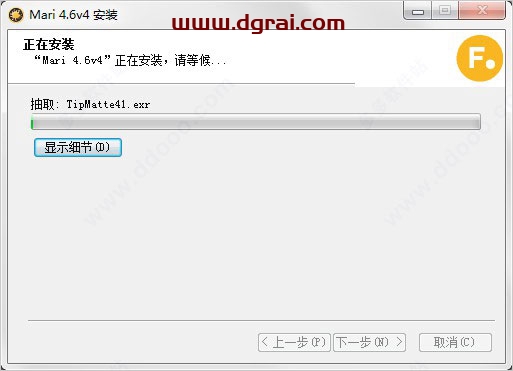
5、安装完成之后,点击完成退出安装向导
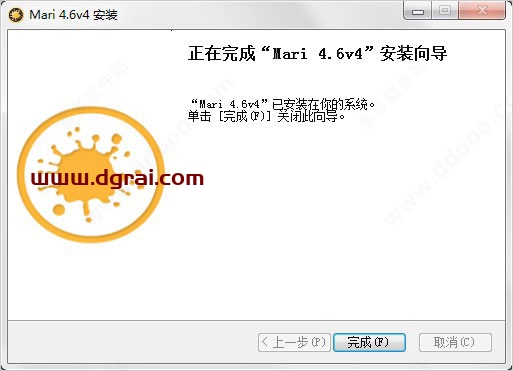
6、双击运行CrackPJ文件中的”FLT7.1v1-win-x86-release-64.exe”程序安装FLT7许可证管理器
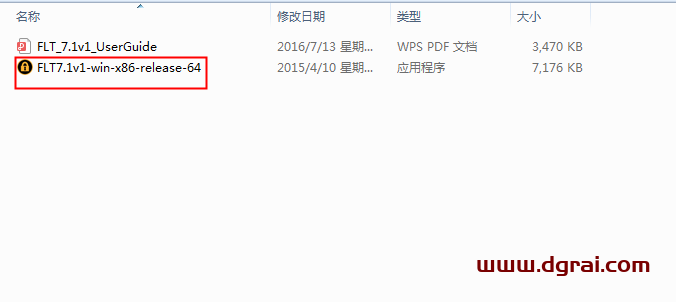
7、依提示进行下一步,直到安装成功;
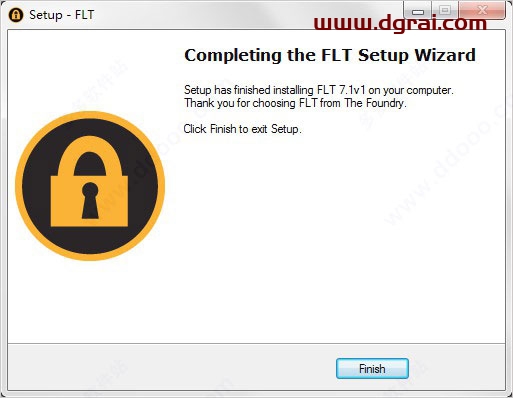
8、按“WIN+R”快捷键,打开运行界面,输入“services.msc”指令,打开Windows服务,在服务里找到Foundry License Server服务,停止服务
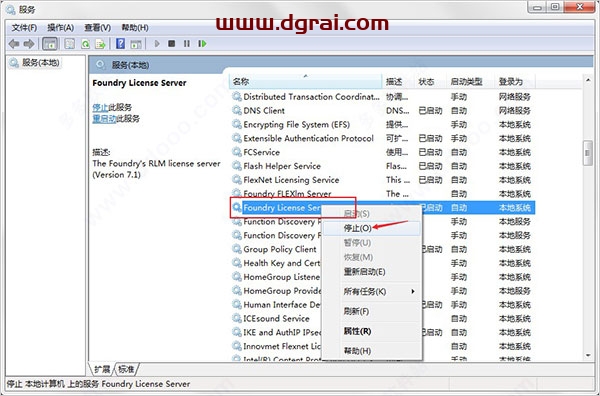
9、在开始菜单里面点击“运行”输入“cmd”,再输入ipconfig/all,查看主机名和物理地址;
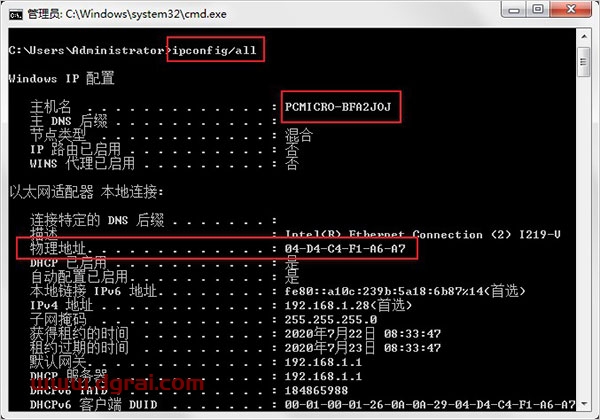
10、打开PJ文件夹中的xf_foundry.lic文件,以TXT方式打开,其中HOST NAME为你的主机名,MAC ADDRESS为你的物理地址; 注意:输入物理网址时不要”-“符号,不然后续激活不成功
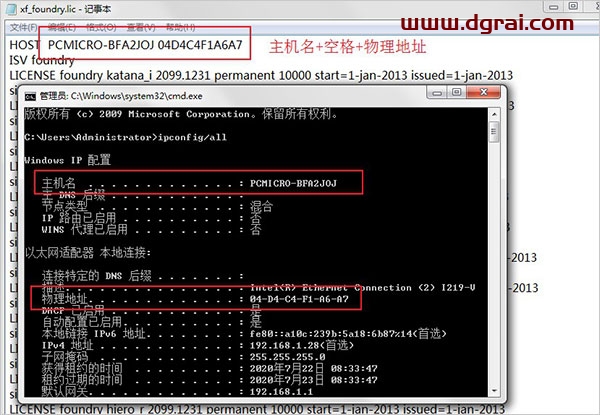
11、将编辑好的xf_foundry.lic文件复制到C:\Program Files\The Foundry\LicensingTools7.1\bin\RLM目录,进行替换
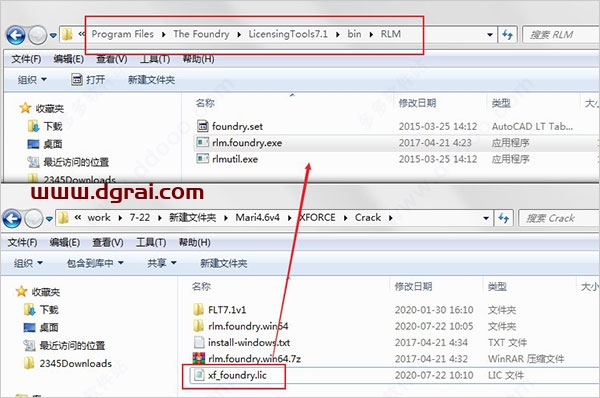
12、将PJ文件夹里面的rlm.foundry复制到C:\ProgramData\The Foundry\RLM目录进行替换
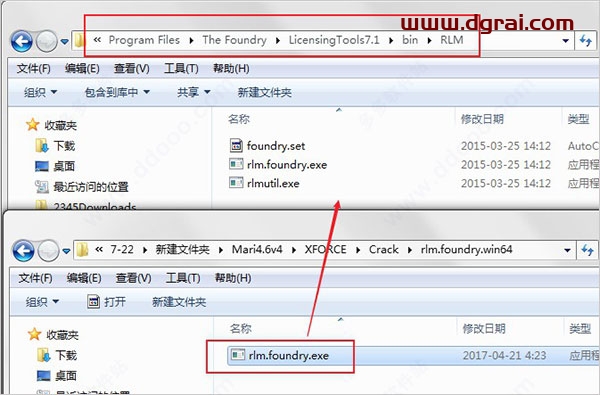
13、在开始菜单运行Foundry License Utility
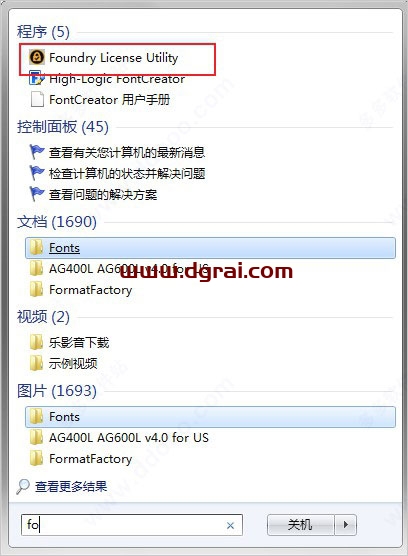
14、选择DiagnosticsRun—Diagnostics进行载入

15、选择RLM Server—Start Server开启服务,开启成功后可以看到相关的许可信息
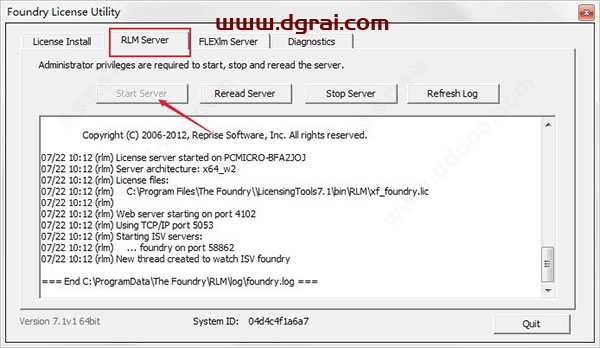
16、返回计算机服务管理器,启动Foundry License Server服务;
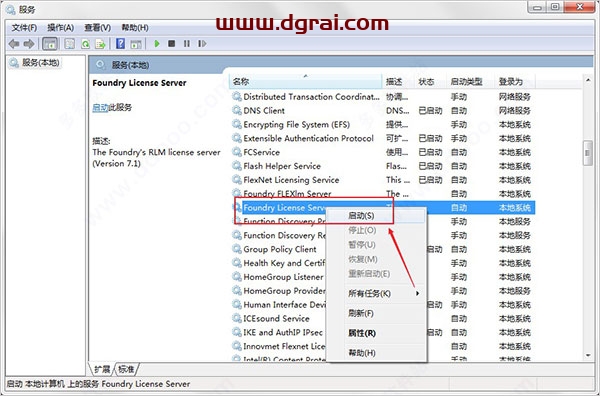
17、运行软件,会出现License Error,点击ok进入
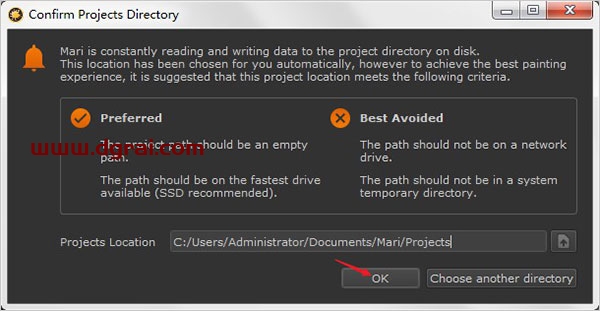
(图 17)
运行软件,会出现License Error,点击ok进入
18选择Install License—Use Server,之后地址栏输入端口号@ip地址: 许可证默认的端口为5053,那么这里就是5053@127.0.0.1;
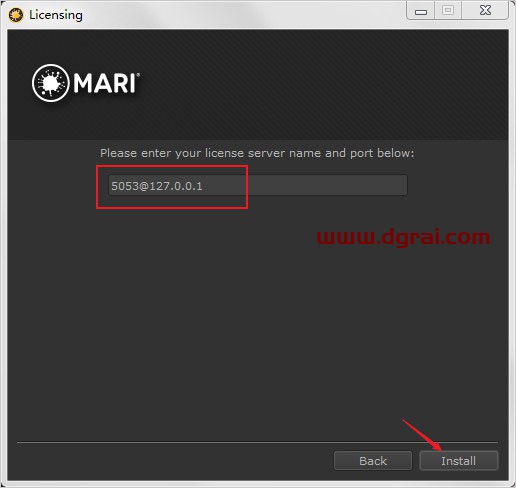
相关文章